Cómo hacer un efecto de falla en Adobe Premiere Pro
Un efecto popular para imitar a través de la edición de video es un efecto de falla. Puede usar este efecto para principiantes de muchas maneras diferentes en un proyecto, como un dispositivo narrativo, un efecto artístico o una transición. También es uno de los efectos más divertidos de crear, ya que puedes experimentar mucho con el aspecto del glitch.
A continuación, describimos un método básico paso a paso para crear un efecto de falla en Adobe Premiere Pro que puede usar para casi cualquier proyecto. Sin embargo, no dude en tomar este tutorial como base y experimentar con él para lograr el aspecto que desea. En este artículo, también encontrará algunas formas sugeridas de llevar su efecto de falla al siguiente nivel.

Cómo hacer un efecto de falla(How to Make a Glitch Effect)
Mucha gente hace estos efectos usando After Effects o complementos. Sin embargo, es totalmente posible crear un efecto de falla sorprendente con Premiere . Siga(Follow) estos pasos para crear un efecto de falla básico.
- Coloque el clip que desea usar para su efecto en la línea de tiempo.
- Para hacer que el metraje entre y salga, divida el clip(split the clip) en el punto en el que desea que comience la falla y luego extiéndalo un poco, como en la captura de pantalla a continuación.

- Ahora, haga clic derecho para seleccionar y copiar todos los clips divididos, luego péguelos en la línea de tiempo V2 sobre sus clips originales para crear una capa duplicada.
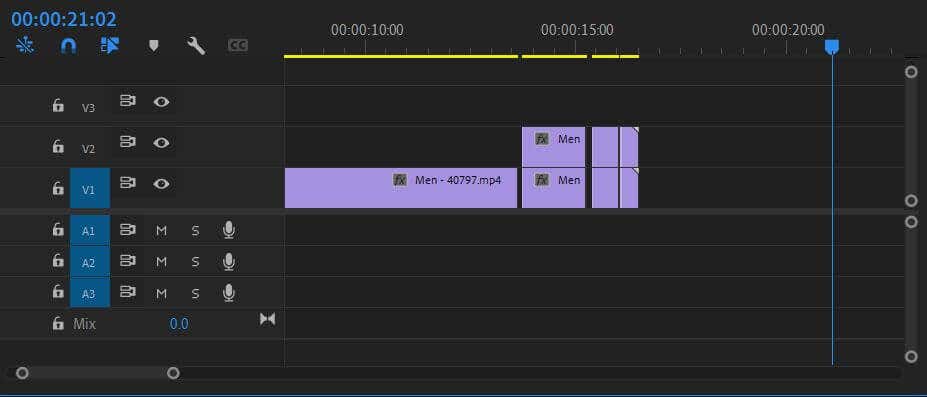
- Seleccione uno(Select one) de los clips duplicados y vaya al panel Controles de efectos . (Effect Controls)Vaya al valor de Opacidad y configúrelo en (Opacity)50% . Luego, en el menú desplegable Movimiento , cambie los valores de (Motion)Posición(Position) para que el clip duplicado superpuesto esté ligeramente alejado del original. Haz este paso con el resto de los duplicados también. Querrá cambiar la posición y posiblemente los valores de escala para crear cierta variedad en la falla. También puedes jugar con el modo(Blend Mode) de fusión para obtener diferentes looks.

Esto es suficiente para un efecto básico de falla. Sin embargo, puede realizar aún más personalizaciones para llevarlo al siguiente nivel.
Personalización de su efecto de falla(Customizing Your Glitch Effect)
Puede hacer que su efecto de falla parezca aún más realista con algunos efectos que puede agregar(effects you can add) en Premiere . Puede experimentar con estos efectos para que su efecto de falla se vea de la manera que desee, según el aspecto que esté tratando de lograr.
Efectos RGB(RGB Effects)
Para obtener un buen efecto de arte glitch, querrá jugar un poco con los valores RGB de los clips de video duplicados. Esto puede darte un efecto de cámara o VHS más defectuoso. (VHS)He aquí cómo hacer esto usando el efecto Aritmético.
- Vaya al panel Efectos(Effects) , busque el efecto Aritmético(Arithmetic) o vaya a Video Effects > Obsolete > Arithmetic .
- Aplíquelo a los clips que duplicó del video original.
- Vaya al panel Controles de efectos y, en (Effect Controls)Aritmética(Arithmetic) , cambie el valor de uno de los canales de color para lograr el efecto de falla RGB . Además, cambie el menú desplegable Operador a (Operator)Diferencia(Difference) . Esto cambia la opción de fusión para obtener una apariencia más limpia.

Cambiar el valor Rojo(Red) afectará la saturación del color, brindándole un efecto de falla típico. Sin embargo, intente experimentar con los otros colores para obtener diferentes looks. También puede jugar con animaciones de fotogramas clave para hacer que el efecto RGB entre y salga para agregar a su efecto de falla general.
Efecto de deformación de onda
Otra buena manera de hacer que su metraje se vea defectuoso es el efecto de distorsión Wave Warp . Esto segmentará el video en un patrón similar a una onda como un efecto de línea de escaneo VHS , aunque puede hacer que se vea más como una falla al jugar con los Controles de efectos(Effect Controls) .
- Primero, querrá agregar una capa de ajuste para aplicar el efecto de onda tanto a los clips originales como a los duplicados. Vaya a la esquina inferior derecha del panel Proyecto y seleccione (Project)New Item > Adjustment Layer . A continuación, arrastre la capa creada desde el panel Proyecto(Project) hasta la línea de tiempo V3 encima de los clips recortados.
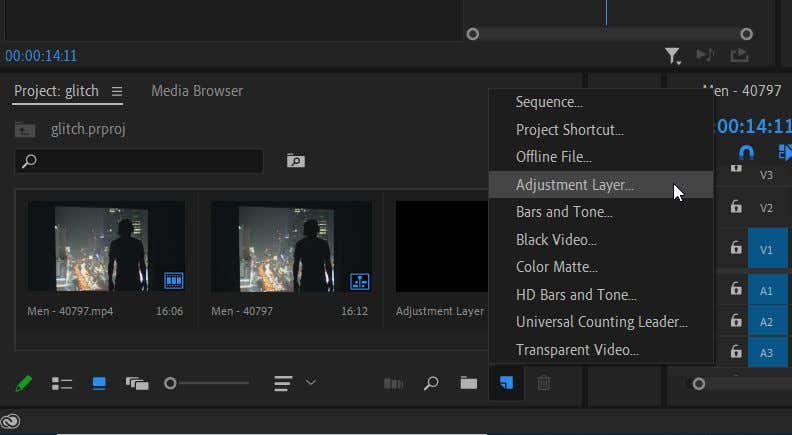
- Vaya al panel Efectos y vaya a (Effects)Video Effects > Distort > Wave Warp . Arrástrelo a su capa de ajuste.

- Ahora ve al panel Controles de efectos(Effect Controls) y abre el menú desplegable Wave Warp . Aquí puedes jugar con el efecto hasta que se vea como quieras. Para lograr un verdadero efecto de falla, pruebe la opción Cuadrado(Square) en el menú desplegable Tipo de onda .(Wave Type)
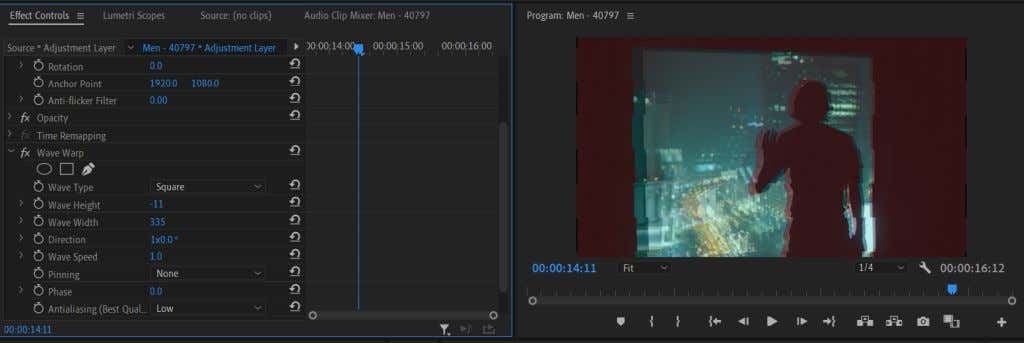
- También puede jugar con Wave Width para cambiar la distancia entre cada onda y Wave Speed para determinar qué tan rápido se mueve la onda warp. También puede intentar usar fotogramas clave(using keyframes) para animar la deformación de la onda para que las diferentes propiedades cambien, haciendo que se vea más como una falla.
Al jugar con estas opciones anteriores, puede obtener una apariencia única para su falla que se ajuste a su video.
Haz un video emocionante con un efecto de falla(Make an Exciting Video With a Glitch Effect)
El efecto de falla se ha vuelto popular en los videos de YouTube y TikTok para hacerlos más interesantes visualmente. También se puede usar de manera efectiva como una técnica de narración para obtener el efecto de una cámara u otros dispositivos que no funcionan correctamente.
Aunque la creación de un efecto de falla puede no ser evidente al principio en Premiere , ya que no hay un efecto simple que pueda aplicar para crear uno, aún no es demasiado complicado si juega con algunos de los efectos que existen.
¿Dónde usarías un efecto de falla en tus proyectos de video? Háganos saber a continuación.
Related posts
Cómo crear un efecto de resplandor solar en Adobe Premiere Pro
Cómo dividir un Clip en Adobe Premiere Pro
Cómo Sync Audio and Video EN Adobe Premiere Pro
Cómo Crop, Rotate y Resize Videos EN Adobe Premiere Pro
10 consejos a Edit Videos Faster con Adobe Premiere Pro
Cómo solucionar un error Steam "Transacción pendiente"
¿Tiene tu Computer Randomly Turn por sí mismo?
Cómo crear gráficos de título en Adobe Premiere Pro
Cómo Post Un artículo sobre el Linkedin (y Best Times A Post)
10 Best Ways a Child Proof Your Computer
Cómo editar video de pantalla verde en Adobe Premiere Pro
Cómo editar Music en un Video usando Adobe Premiere
¿Qué es Discord Streamer Mode and How para configurarlo?
4 Ways para encontrar el mejor Internet Options (ISPs) en su área
Cómo utilizar Adobe Media Encoder para exportar proyectos de Adobe Premiere
Búsqueda avanzada en Twitter como un profesional
Cómo graduar el color en Adobe Premiere Pro
¿Puedes cambiar tu Twitch Name? Sí, pero Be Careful
3 maneras de tomar un Photo or Video en un Chromebook
Cómo Download Twitch Videos
